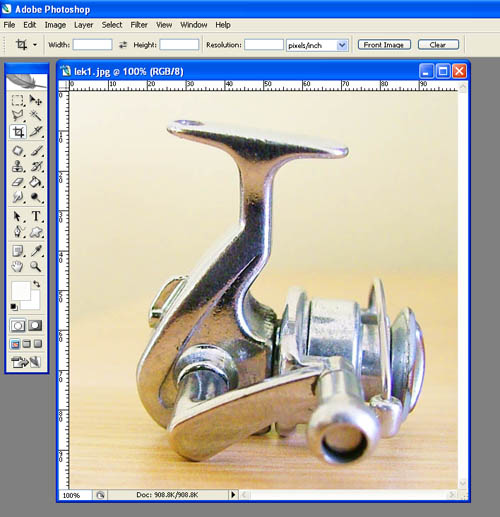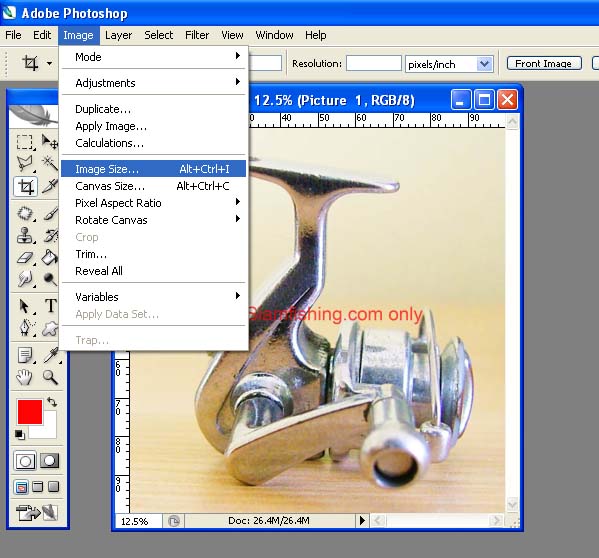ภาพที่ 1จากปัญหา
1. มีผู้นำรูปถ่ายสินค้าของน้าๆ หลายคนไปใช้ในเชิงพาณิชย์ โดยไม่ขออนุญาต
อาจกล่าวได้ว่า ++ภาพถูกขโมย++
ซึ่งทำให้น้าๆ หลายคนเข้าใจผิดเมื่อเห็นภาพของเจ้าของภาพไปปรากฏในเว็บอื่น โดยที่เจ้าของภาพไม่รู้เรื่องอะไรเลย
2. มีผู้นำรูปถ่ายเกี่ยวกับการตกปลาหรือรูปถ่ายอื่นๆ ที่น้าๆ นำมาโพสต์แบ่งปันความสุขกันในเว็บ โดยไม่ขออนุญาต
อาจกล่าวได้ว่า ++ภาพถูกขโมย++อีกเช่นกัน
++++
และมีน้าๆ หลายท่านต้องการป้องกันปัญหาดังกล่าว โดยขอคำแนะนำเรื่องการทำ ++ลายน้ำลิขสิทธิ์++บนภาพจากผม
++
ดังนั้น ผมเลยจัดทำบทความนี้ขึ้นมา เพื่อตอบสนองความต้องการของน้าๆ และ ช่วยเหลือในการแก้ไขปัญหา ++ละเมิดลิขสิทธิ์รูปภาพ++ต่อไป
++++++++++++++++++++++++++++++++++++++++++++++++++++++++++++++++
ผมจะใช้โปรแกรม Photoshop นะครับ
เริ่มจากเปิดภาพที่ต้องการ ขึ้นมาก่อนด้วยคำสั่ง Open ดังรูป
ภาพที่ 2เลือกภาพที่ต้องการแล้ว คลิ๊กที่ open ครับ
ภาพที่ 3ได้ภาพที่ต้องการมาแล้ว
ภาพที่ 4ต่อไป
คลิ๊กที่ fife
เลื่อนเมาส์ไปที่ Automate
และเลื่อนเมาส์ไปคลิ๊กที่ Picture Package
ภาพที่ 5เลือกให้ค่าต่างๆ เป็นตามรูปด้านล่าง
โดย น้าๆ สามารถพิมพ์ข้อความที่อยากประกาศความเป็นเจ้าของภาพได้ที่ Custom Text :
แล้วเลือก Font เลือกขนาดตัวอักษร เลือกสี ของตัวอักษร และความเข้มของตัวอักษร (opacity) ได้
++++++++++++++++++
และน้าๆ ยังสามารถเลือกตำแหน่งของตัวอักษร ว่าจะวางตรงไหนของภาพ โดยเลือกตรง Position
ภาพที่ 6เลือกได้แล้ว กด ok ภาพจะออกมาแบบมีส่วนเกินแบบนี้
ไม่ต้องตกใจ
ภาพที่ 7เลือก เครื่องมือ Crop แล้ว Crop ภาพเอาเฉพาะส่วนที่ต้องการ
คลิ๊กขวา จะมีให้เลือก Crop กับ Cancel
คลิ๊กซ้าย เลือก Crop
ภาพที่ 8ภาพก็จะถูกตัดออกมา เฉพาะส่วนที่ต้องการแบบนี้
ภาพที่ 9แต่ขณะนี้ ภาพจะมีขนาดใหญ่เกินไปสำหรับโพสต์ในเว็บ Siamfishing.com ของพวกเรา
ก็ให้ลดขนาดก่อน โดยการเลือกที่ image
และเลื่อนมาคลิ๊กที่ Image size ตามรูปด้านล่าง
ภาพที่ 10จะเห็นได้ว่าตอนนี้ ภาพมีขนาดใหญ่ 3000 x 3076 pixel
คลิ๊กเพื่อแก้ไขความกว้าง ความยาวของภาพให้ไม่เกิน 550 x 550 (เป็นขนาดที่เหมาะสมกับเว็บของเรา)
ภาพที่ 11ในที่นี้ ผมจะสาธิตการเปลี่ยนเป็นขนาด
500 x 513 pixel
เมื่อเปลี่ยนขนาดในช่องแล้ว ก็คลิ๊กที่ ok
ภาพที่ 12ภาพก็จะมีขนาดตามต้องการ แต่.............
ภาพกับตัว background และ ตัวลายน้ำ ยังไม่เป็นเนื้อเดียวกัน
เราต้องทำการรวมให้เป็นภาพแบนๆ เป็นเนื้อเดียวกัน
โดยการเลือกที่ Window เลื่อนไปคลิ๊กที่ layer (หรือกด F7 เลยก็ได้ เร็วกว่า)
ภาพที่ 13จะได้หน้าต่าง layer ขึ้นมา
ให้เลือกคลิ๊กตรง สัญลักษณ์ สามเหลี่ยมสีดำที่ชี้ไปทางขวา ที่อยู่ในวงกลมด้านมุมขวาบน
ตามภาพ
ภาพที่ 14จะมีรายการให้เลือก
ให้เลื่อนเม้าส์ลงมาเลือกคลิ๊กที่ Flatten Image
ส่วนต่างๆ ของภาพก็จะถูกรวมกันเป็นเนื้อเดียวกัน
ภาพที่ 15เมื่อได้ภาพที่ต้องการแล้วให้สั่ง Save as
โดยการเลือกที่ File แล้วเลือกที่ Save as (หรือกด shift+ctrl+s ก็ได้ง่ายดี)
ภาพที่ 16ตั้งชื่อให้กับภาพ แล้วกด Save
ภาพที่ 17เท่านี้ท่านก็จะได้รูปที่มี++ลายน้ำลิขสิทธิ์++ประกาศความเป็นเจ้าของภาพอย่างไม่ยากนัก
ภาพที่ 18 จะมีการทำ++ลายน้ำลิขสิทธิ์++แบบอื่นมาให้ชมอีกนะครับ แต่ขอเวลาหน่อย จะทยอย ทำให้ดูไปเรื่อยๆ ครับ
หากบทความนี้มีประโยชน์ขอมอบความดีนี้ทั้งหมดให้กับ
น้าเว็บ webmaster แห่ง Siamfishing.com ผู้ที่เหน็ดเหนื่อยและอดทนในการสร้างเว็บดีๆให้กับพวกเราได้แบ่งปันความรู้กัน
+++++
แต่หากบทความนี้ทำให้ใครขุ่นข้อง หมองใจ หรือมีข้อผิดพลาดประการใด
ข้าพเจ้า โย อุบล ขอรับผิดชอบ และน้อมรับคำแนะนำ และพร้อมที่จะแก้ไข เพียงแต่ผู้เดียว